Enterprise Content Delivery Networks zum Streamen von Microsoft Teams-Ereignissen
GILT FÜR:![]() " Nur-Besprechungen anzeigen
" Nur-Besprechungen anzeigen ![]() Webinare
Webinare ![]() " Stadthallen
" Stadthallen ![]() " Liveereignisse
" Liveereignisse
Teams-Streamingereignisse können Enterprise Content Delivery Networks (eCDNs) verwenden, einschließlich microsoft eCDN und eCDNs von Microsoft-Partnern. Zu den Teams-Streamingereignissen gehören:
- Versammlungen
- Liveereignisse
- Besprechungen nur anzeigen
Bei der Videowiedergabe von Microsoft Teams-Ereignissen wird das Streaming mit adaptiver Bitrate (ABR) verwendet, das als Unicaststream bereitgestellt wird. Jeder Zuschauer erhält seinen eigenen Videostream aus dem Internet. Bei Ereignissen oder Videos, die an große Teile Ihrer organization gesendet werden, kann es eine erhebliche Menge an Netzwerk- und Internetbandbreite geben, die von den Zuschauern verbraucht wird.
Bei der Videowiedergabe von Microsoft Teams-Ereignissen wird das Streaming mit adaptiver Bitrate (ABR) als Unicaststream bereitgestellt. Dies bedeutet, dass jeder Zuschauer seinen eigenen Videostream aus dem Internet erhält. Bei Ereignissen oder Videos, die an einen großen Teil Ihrer organization gesendet werden, kann dies dazu führen, dass Zuschauer eine erhebliche Netzwerk- und Internetbandbreite verbrauchen.
Als Administrator sollten Sie den Netzwerkdatenverkehr für Ereignisse und beliebte Videos verstehen und reduzieren. Wenn dies der Fall ist, können Sie Teams die Integration in das Enterprise Content Delivery Network (eCDN) von Microsoft oder vertrauenswürdige Microsoft-Partner ermöglichen, die eCDN-Lösungen anbieten. Die eCDN-Lösungen unserer vertrauenswürdigen Partner umfassen Funktionen wie Echtzeitüberwachung und detaillierte Netzwerkanalysen. Mit diesen eCDN-Plattformen können Sie die Verteilung von Videostreams (und manchmal auch anderen Inhaltstypen) in Ihrem Unternehmensnetzwerk überwachen, skalieren und optimieren.
Rathäuser und Besprechungen nur zum Anzeigen
Hier sehen Sie die eCDN-Einrichtung für Rathäuser und Besprechungen, die nur zum Anzeigen dienen:
- Wenn ein Organisator über eine Teams Premium-Lizenz verfügt, ist Microsoft eCDN die Standardeinstellung für besprechungsgeschützte Besprechungen und Rathäuser.
- Wenn der Organisator nicht über eine Teams Premium-Lizenz verfügt, ist der ausgewählte eCDN-Anbieter der Standard für besprechungsgeschützte Besprechungen und Rathäuser.
- Wenn der Organisator über keine Teams Premium-Lizenz verfügt und Sie eCDN nicht im Teams Admin Center eingerichtet haben, verfügen Rathäuser und Besprechungen, die nur anzeigen, nicht über einen eCDN.
Ohne Microsoft eCDN können Rathausorganisatoren mit einer Premium-Lizenz möglicherweise nicht auf einige zukünftige Features zugreifen, die diese eCDN-Lösung erfordern.
Wenn Sie möchten, dass Ihre Versammlungsorganisatoren und besprechungsgeschützten Besprechungsorganisatoren mit einer Teams Premium-Lizenz ihren ausgewählten eCDN-Anbieter verwenden können, lesen Sie den Abschnitt Verwalten der eCDN-Lösung für Premium-Rathäuser und reine Besprechungen in diesem Artikel.
Microsoft eCDN
Microsoft eCDN löst das Netzwerküberlastungsproblem, das bei großen virtuellen Unternehmensereignissen wie All-Hands-Besprechungen auftritt. Microsoft eCDN bildet ein Mesh-Netzwerk über das LAN, wodurch die Last um bis zu 98 % reduziert wird. Mit WebRTC als Grundlage entfällt die Notwendigkeit von Software- oder Hardwareinstallationen durch Microsoft eCDN. Microsoft eCDN ist in einer Teams Premium-Lizenz enthalten, aber Sie können diese Lösung auch für Organisatoren erwerben, die nicht über eine Teams Premium-Lizenz verfügen.
- Microsoft eCDN funktioniert sofort ohne Konfiguration. Die Netzwerkkonfiguration für Microsoft eCDN stellt sicher, dass Remotemitarbeiter und/oder starker Videodatenverkehr Ihr Netzwerk nicht belasten und Sie nicht dazu zwingen, in teure Infrastruktur zu investieren. Sie umfasst die automatische Standorterkennung, die automatische VPN-Erkennung und die automatische NAT-/Firewalldurchquerung. Weitere Informationen finden Sie unter Aktivieren von Microsoft eCDN.
- Automatische Tests mit Microsoft eCDN ermöglichen Administratoren die Simulation großer Ereignisse in ihrem Unternehmensnetzwerk, sodass umfassende und unterbrechungsfreie Tests und Problembehandlungen vor einem echten Ereignis möglich sind. Weitere Informationen finden Sie unter Ausführen eines unbeaufsichtigten Tests.
- Branchenführende Analysen von Microsoft eCDN bieten präzise Analysen und ermöglichen Es Administratoren, die Grundursache für jedes Streamingproblem schnell zu finden. Ihr Toolkit umfasst Übermittlungs- und UX-Metriken, erweiterte Drilldowns und benutzerspezifische Analysen. Weitere Informationen finden Sie unter Analytics.
Erwerben und Einrichten Ihrer eCDN-Lösung außerhalb von Teams
Erhalten Sie fachkundige Hilfe bei der Überwachung und Skalierung der Videobereitstellung, indem Sie sich mit vertrauenswürdigen Microsoft eCDN-Partnern zusammenschließen. Bevor Sie eine eCDN-Lösung für die Verwendung mit Teams aktivieren können, müssen Sie diese eCDN-Lösung außerhalb und getrennt von Teams erwerben und einrichten. Um sicherzustellen, dass die Lösung Ihren Anforderungen entspricht, stellen einige Partner kostenlose Testversionen ihrer Technologien für die Inhaltsbereitstellung und Netzwerkanalyse bereit. Mehrere eCDN-Lösungen sind bereits integriert und können für die Verwendung mit Teams aktiviert werden. Informationen zu den Anbietern finden Sie im nächsten Abschnitt.
Hive Streaming
Hive Streaming ermöglicht eine überlegene Videoerfahrung (VX), um Veränderungen im Unternehmen voranzutreiben, indem die Reichweite und Qualität der internen Videokommunikation maximiert wird.
Die VX-Produkte der nächsten Generation von Hive dienen dazu, Unternehmen vor, während und nach jedem internen Livevideostream zu unterstützen, indem sie den Beteiligten in den organization folgendes ermöglichen:
- Drucktest des Netzwerks und der gesamten Videoinfrastrukturkette zum Sichern von Ereignissen
- Zugreifen auf erweiterte Streamsteuerungsfeatures, z. B . Ändern der Streambitrate in Echtzeit
- Empfangen und Reagieren auf Unterbrechungswarnungen während Livevideoereignissen
- Erhalten Sie erweiterte und umsetzbare Analysen , die individuell auf IT- oder Kommunikationsbeteiligte zugeschnitten sind
- Gewinnen Sie einzigartige Einblicke in die Videoleistung, die Benutzererfahrung & das Engagement
- Entsperren Sie erweiterte eCDN-Funktionen, um schwache Netzwerkverbindungen global zu beheben , mit einer eleganten reinen Softwarelösung, die das Zwischenspeichern von Edges an Standorten mit geringer Bandbreite überflüssig macht
Der geniale Peer-to-Peer-Algorithmus von Hive trägt dazu bei, die höchste Streamingqualität zu erzielen und gleichzeitig das Unternehmensnetzwerk effizient mit bis zu 99 % Bandbreiteneinsparungen auszulagern. Die VX-Lösungen von Hive funktionieren sofort einsatzbereit und sind zu 100 % softwarebasiert, sodass nur Viewer-Computer benötigt werden, um Videos zuverlässig auch an die Websites mit den meisten Bandbreitenbeschränkungen zu übermitteln.
Mit einer hervorragenden Erfolgsbilanz von 99,99 % Dienstverfügbarkeit bietet Hive Streaming 24/7-Unterstützung der obersten Ebene. Darüber hinaus bietet sie umfassende Service- und Experience-Level Vereinbarungen. Hive Streaming spielt eine integrale Rolle in der Videoerfahrungs- und Netzwerkinfrastruktur von Fortune 500-Unternehmen auf der ganzen Welt.
Weitere Informationen finden Sie unter Hive Streaming.
Kollective
Kollective Technology ist eine cloudbasierte Content-Distributionsplattform, die intelligentes Peering nutzt, um Live- und On-Demand-Unternehmensvideos bereitzustellen, die 100 % Videoqualität und 100 % Engagement bei nur 1 % der Bandbreite bietet. Die Integration von Kollective in Teams-Ereignisse ermöglicht es global verteilten Mitarbeitern, Videos einfach zu nutzen, die Kommunikation der Mitarbeiter zu verbessern, das allgemeine Engagement zu steigern und Die Schulungs- und Bindungsmöglichkeiten zu erhöhen. Kollective IQ ist eine ausgereifte, benutzerfreundliche Analyseplattform für Microsoft Stream. Mit anpassbaren Berichten, Visualisierungen und Dashboards ist es einfach, die Benutzererfahrung und das Engagement in komplexen globalen Unternehmensnetzwerken zu quantifizieren und zu erfassen. Kommunikationsmanager und Netzwerkadministratoren können Echtzeitereignisse und Netzwerkaktivitäten watch, sodass Engpässe schnell behoben werden können, um eine spitzen Netzwerkleistung sicherzustellen. Weitere Informationen zu diesen Optionen finden Sie unter Kollective eCDN für Microsoft.
Ramp
Ramp eCDN reduziert den Netzwerkbandbreitenverbrauch um 90 % oder mehr beim Streamen von Ereignissen und Video on Demand (VOD). Verwenden Sie Ramp, um eine beliebige Kombination von eCDN-Technologien zu kombinieren und abzugleichen – Multicast, Caching und Peer-to-Peer-Netzwerke. Mit zentralisierter Verwaltung, Überwachung und aufschlussreichen Analysen erhalten Sie Transparenz und Kontrolle über die Netzwerkleistung und schaffen so die bestmögliche Benutzerfreundlichkeit.
- Ramp Multicast+ ist die effizienteste Möglichkeit zum Streamen von Livevideos. Mit dem Multicastprotokoll nutzen Sie nur die bandbreite, die für einen Viewer erforderlich ist, unabhängig davon, ob Sie über 100, 10.000 oder 100.000 Zuschauer verfügen. Weitere Informationen finden Sie unter Ramp Multicast+.
- Ramp OmniCache™ ist eine videospezifische Caching-Software, die lokale Caches verwendet, um Live- und VOD-Videos für Zielgruppen in der Nähe zu bedienen, wodurch die Anzahl der Videostreams, die über Ihre Internetverbindungen und WAN-Verbindungen übertragen werden, drastisch reduziert wird. Weitere Informationen finden Sie unter Ramp OmniCache.
- Mit Ramp Peer-to-Peer (P2P) können Sie die Bandbreite auch an Standorten mit eingeschränkter Infrastruktur optimieren. P2P erstellt ein Peernetzwerk von Clientgeräten, die denselben Inhalt beobachten, um die Videostreams von einem Anzeigegerät auf ein anderes weiterzuverteilen. Weitere Informationen finden Sie unter Ramp P2P.
Hinweis
Ihre ausgewählte eCDN-Lösung unterliegt den Nutzungsbedingungen und Datenschutzrichtlinien des ausgewählten eCDN-Partneranbieters, die Ihre Nutzung der Lösung des eCDN-Anbieters regeln. Ihre Nutzung der Lösung des eCDN-Anbieters unterliegt nicht den Microsoft-Volumenlizenzbedingungen oder Den Onlinedienstbedingungen. Wenn Sie den Bedingungen des Drittanbieters nicht zustimmen, aktivieren Sie die eCDN-Lösung nicht in Microsoft Teams.
Konfigurieren Ihrer eCDN-Lösung
Führen Sie die folgenden Schritte aus, um Ihre eCDN-Lösung zu konfigurieren:
- Öffnen Sie das Teams Admin Center.
- Erweitern Sie im Navigationsbereich Besprechungen , und wählen Sie Einstellungen für Liveereignisse aus.
- Schalten Sie den Videoverteilungsanbieter auf Ein um.
- Wählen Sie in der Dropdownliste Videoverteilungsanbieter einen eCDN-/SDN-Anbieter aus.
- Füllen Sie die anderen Felder gemäß den Anweisungen Ihres Lösungsanbieters aus (einige Lösungsanbieter verwenden nicht alle Felder).
- Klicken Sie auf Speichern. Es kann bis zu 24 Stunden dauern, bis Ihre Änderungen angezeigt werden.
- Um zu überprüfen, ob Ihr Setup korrekt ist, wählen Sie Setup überprüfen aus.
- Suchen Sie nach einem beliebigen Video in Ihrem organization, mit dem sie überprüft werden können.
- Wenn Ihr eCDN-Anbieter ordnungsgemäß eingerichtet ist, wird im Setup-Überprüfungstool die Meldung Erfolg angezeigt.
- Wenn Sie nicht ordnungsgemäß eingerichtet sind, wird eine Fehlermeldung angezeigt. Kopieren Sie die Ereignisnachricht, um sie zur Problembehandlung für Ihren Anbieter zu teilen.
Verwalten der eCDN-Lösung für Premium-Rathäuser und schreibgeschützte Besprechungen
Die Microsoft eCDN-Lösung ist die Standardeinstellung für Besprechungsorganisatoren im Rathaus und für besprechungsgeschützte Besprechungen mit einer Teams Premium-Lizenz. Sie können festlegen, ob Ihre Premium-Organisatoren das Microsoft eCDN oder eine unserer Partner-eCDN-Lösungen verwenden.
| Richtlinienoption "Teams Admin Center" | Parameterwert in PowerShell | Verhalten |
|---|---|---|
| Ein | $true | Dies ist der Standardwert. Premium-Rathausorganisatoren mit dieser Richtlinie verwenden den Microsoft eCDN. |
| Aus | $false | Premium-Rathausorganisatoren mit dieser Richtlinie verwenden die eCDN-Lösung Ihres ausgewählten Partners. Diese Organisatoren können möglicherweise einige zukünftige Funktionen des Rathauses nicht verwenden. |
Verwenden des Teams Admin Centers
Führen Sie die folgenden Schritte aus, um das Teams Admin Center zu verwenden, um zu verwalten, welche eCDN-Lösung Ihre Organisatoren mit einer Premium-Lizenz für Rathäuser verwenden.
- Öffnen Sie das Teams Admin Center.
- Erweitern Sie Besprechungen im Navigationsbereich.
- Wählen Sie unter Besprechungendie Option Ereignisrichtlinien aus.
- Wählen Sie entweder eine vorhandene Richtlinie aus, oder erstellen Sie eine neue Richtlinie.
- Legen Sie die Einstellung Microsoft eCDN verwenden auf Aus fest.
- Klicken Sie auf Speichern.
Verwendung von PowerShell
Sie können PowerShell verwenden, um zu verwalten, welche eCDN-Lösung Ihre Organisatoren mit einer Premium-Lizenz für Rathäuser verwenden.
Verwenden Sie zum Verwalten von eCDN für Premium-Rathäuser den -UseMicrosoftECDN Parameter in der PowerShell CsTeamsEventsPolicy.
Verwenden Sie das folgende Skript, um Organisatoren von Premium-Rathausen die Verwendung einer eCDN-Partnerlösung zu ermöglichen:
Set-CsTeamsEventsPolicy -Identity <policy name> -UseMicrosoftECDN $false
Konfigurieren von Teams-Produktionsereignissen über Teams und Yammer für Ihre eCDN-Lösung
Wenn Sie Planen, Teams-Ereignisse über Teams oder Yammer zu erstellen, müssen Sie Ihren eCDN-Anbieter so konfigurieren, dass er auch in Microsoft Teams integriert wird .
Abrufen von Videoanalyseberichten für Ihre eCDN-Lösung
Wie bereits in diesem Artikel erwähnt, bieten einige eCDN-Lösungen auch Analyseberichte, die tiefergehende Informationen zu Wiedergabesitzungen, Zuschauern und Servicequalität liefern. Wenn Ihr Anbieter Ihnen während der Einrichtung im Teams Admin Center eine URL-Vorlage für Analyseberichte bereitgestellt hat, können Video- oder Ereignisbesitzer mühelos auf den Analysebericht für ein bestimmtes Video oder Ereignis zugreifen. Besitzer von Videos können direkt unter dem Video eine Registerkarte "Analyse" sehen. Auf dieser Registerkarte finden Sie einen Link, über den Besitzer auf den Analysebericht für dieses bestimmte Video im System des eCDN-Anbieters zugreifen können. Wenn Sie ein Teams-Administrator sind, können Sie auf die Registerkarte Analyse zugreifen und den eCDN-Analyseberichtslink anzeigen, auch ohne Besitz des Liveereignisses oder Videos.
- Navigieren Sie als Teams-Administrator zur Videoplayerseite.
- Wählen Sie Einstellungen aus.
- Wählen Sie Im Administratormodus anzeigen aus.
- Wählen Sie die Registerkarte Analyse aus.
Problembehandlung
Stellen Sie sicher, dass Ihre eCDN-Lösung ordnungsgemäß in Ihrem Netzwerk eingerichtet ist und Dass Sie Teams ordnungsgemäß so konfigurieren, dass der Anbieter gemäß seinen Anweisungen und bestimmten Konfigurationszeichenfolgen aktiviert wird. Wenn weiterhin Probleme auftreten, können einige der Informationen im nächsten Abschnitt hilfreich sein.
Überprüfen des Setuptools
Wenn Probleme mit Ihrer eCDN-Lösung auftreten, können Sie jederzeit zurückkehren und das Setuptool überprüfen ausführen. Die für Ihr Testvideo angezeigten eCDN-Anbieterereignismeldungen können Ihnen und Ihrem eCDN-Anbieter weitere Informationen darüber geben, was nicht funktioniert.
- Wechseln Sie zu Einstellungen>Admin Einstellungen>eCDN-Anbieter>Einrichtung überprüfen
Deaktivieren von eCDN für eine bestimmte Sitzung über url-Abfragezeichenfolge
Um festzustellen, ob ein Problem mit der eCDN-Lösung oder mit Teams auftritt, können Sie die eCDN-Lösung für eine bestimmte Wiedergabesitzung einfach über eine Abfragezeichenfolge deaktivieren.
- Wenn Ihre Wiedergabe-URL bereits das Fragezeichen ? enthält, fügen Sie &disableSDN=true hinzu.
- Wenn Ihre Wiedergabe-URL kein Fragezeichen enthält, ?, fügen Sie ?disableSDN=true hinzu.
Anzeigen von eCDN-Informationen in der Browserkonsole
Wenn Ihr eCDN-Lösungsanbieter dies unterstützt, gibt er möglicherweise Debuginformationen während der Initialisierung der Wiedergabe über seine Lösung aus. Diese zusätzlichen Informationen können hilfreich sein, um festzustellen, was schief läuft. Sie können zusätzliche Konsolendebugmeldungen über die Abfragezeichenfolge aktivieren.
- Wenn Ihre Wiedergabe-URL bereits das Fragezeichen ? enthält, fügen Sie &isSDNDebug=true hinzu.
- Wenn Ihre Wiedergabe-URL kein Fragezeichen enthält, ?, fügen Sie "?isSDNDebug=true" hinzu.
Wählen Sie F12 auf der Tastatur aus, wenn Ihr Browser aktiv ist, und wechseln Sie zur Registerkarte Konsole , um alle Informationen anzuzeigen, die beim Laden der Seite mit der für die Wiedergabe-URL festgelegten isSDNDebug=true-Abfragezeichenfolge ausgegeben werden.
Konfigurieren eines Drittanbieters für die Videoverteilung
Wenn Sie eine SDN-Lösung (Software Defined Network) oder eCDN-Lösung (Enterprise Content Delivery Network) über einen Microsoft-Videobereitstellungspartner erworben und eingerichtet haben, konfigurieren Sie den Anbieter für Ereignisse in Teams.
Verwenden des Microsoft Teams Admin Centers
- Wechseln Sie im linken Navigationsbereich zuLiveereigniseinstellungenfür Besprechungen>.
- Führen Sie unter Drittanbieter für Videoverteilungsanbieter die folgenden Schritte aus:
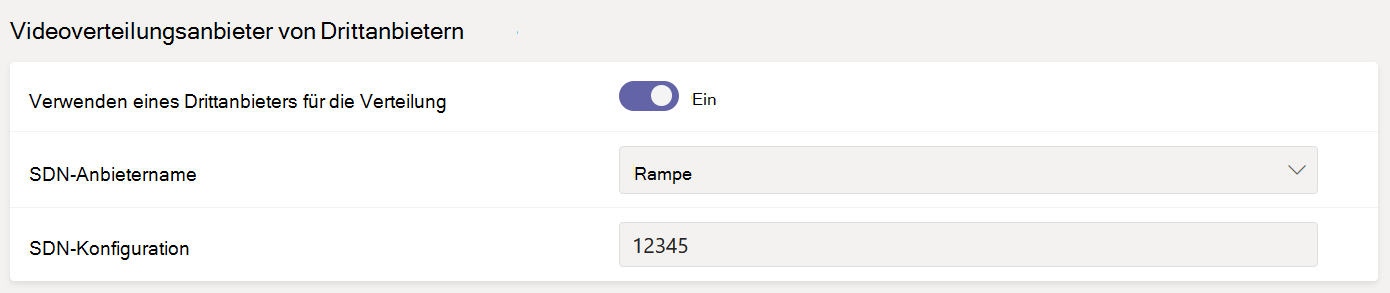
- Verteilungsanbieter eines Drittanbieters Aktivieren Sie diese Option, um den Drittanbieter für die Videoverteilung zu aktivieren.
- SDN-Anbietername Wählen Sie den anbieter aus, den Sie verwenden.
- SDN-Konfiguration Geben Sie details zur SDN-Konfiguration ein.
Verwenden von Windows PowerShell
Rufen Sie die Lizenz-ID oder das API-Token und die API-Vorlage von Ihrem Anbieterkontakt ab. Führen Sie als Nächstes je nach verwendeter Anbieter eine der folgenden Optionen aus:
Microsoft eCDN
Set-CsTeamsMeetingBroadcastConfiguration -AllowSdnProviderForBroadcastMeeting $True -SdnProviderName microsoft
Struktur
Set-CsTeamsMeetingBroadcastConfiguration -AllowSdnProviderForBroadcastMeeting $True -SdnProviderName hive -SdnLicenseId {license ID GUID provided by Hive} -SdnApiTemplateUrl “{API template URL provided by Hive}”
Kollective
Set-CsTeamsMeetingBroadcastConfiguration -AllowSdnProviderForBroadcastMeeting $True -SdnProviderName kollective -SdnApiTemplateUrl "{API template URL provided by Kollective}" -SdnApiToken {API token GUID provided by Kollective}
Ramp
Set-CsTeamsMeetingBroadcastConfiguration -AllowSdnProviderForBroadcastMeeting $True -SdnProviderName ramp -SdnRuntimeConfiguration "{Configuration provided by RAMP}"
Weitere Informationen finden Sie unter Set-CsTeamsMeetingBroadcastConfiguration.
Hinweis
Ihre ausgewählte eCDN-Lösung unterliegt den Nutzungsbedingungen und Datenschutzrichtlinien des ausgewählten Drittanbieters, die Ihre Nutzung der Lösung des eCDN-Anbieters regeln. Ihre Nutzung der Lösung des eCDN-Anbieters unterliegt nicht den Microsoft-Volumenlizenzbedingungen oder Den Onlinedienstbedingungen. Wenn Sie den Bedingungen des Drittanbieters nicht zustimmen, aktivieren Sie die eCDN-Lösung nicht in Microsoft Teams.